Bugün Internet Computer Protocol blok zincirini tanıyıp Hello World örneğiyle bu merkeziyetsiz geliştirme ortamına ilk adımımızı...

Herkese merhaba,
Bir önceki yazımda sizinle birlikte röle devresi hazırlayıp NodeMCU üzerinde bir sunucu açarak web ortamından rölenin kontrolünü gerçekleştirmiştik. Öncelikle bu yazıyı incelemek isterseniz buradan ulaşabilirsiniz. Bugün en sevdiğim devre elemanlarından biri olan DHT11 ile nem sıcaklık devresi hazırlıyor olacağız. Ortam durumunu uzaktan takip edebilmek için ihtiyaç duyacağınız bu devreye hazırsanız başlayalım.
Malzemelerimizi tamamladıktan sonra hemen devre şemasını kurmaya başlayalım.

Breadboard üzerine kurduğumuz devremizde DHT11 sensörünü D5 pinine bağlayalım. Güç bağlantılarını da ilgili pinlere bağlayalım. Böylece devre şemamızın kurulumunu tamamlamış olduk.
DHT11 Nem Sıcaklık sensörünü kullanabilmemiz için Arduino IDE içerisine bir kütüphane eklememiz gerekmektedir. Aksi halde kodunuz çalışmayacak, hata verecektir. Bunun için izlemeniz gereken adım şu şekildedir:
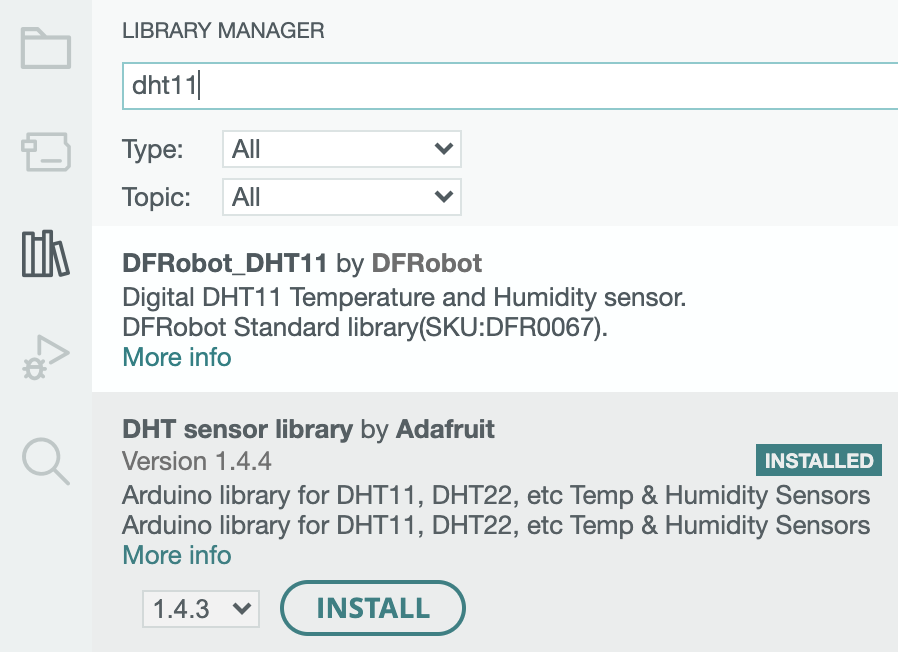
Öncelikle Araçlar > Kütüphane Yöneticisi yolunu takip edip kütüphaneye ulaşmalısınız. Burada dht11 araması yaparak AdaFruit tarafından yazılan “DHT Sensor Library” kütüphanesini bulmalısınız. Kütüphaneyi kurarak bu işlemi tamamlayabilirsiniz.
Komutları Arduino IDE uygulamasına aktardıktan sonra internet ağına bağlanabilmesi için WiFi ağı bilgilerinizi yazmanız gerekmektedir. Ağ bilgilerinizi yazarken cihazınızla devre kartınız aynı ağa bağlanıyor olmasına dikkat etmelisiniz. Aksi halde bağlantı kurulamayacaktır.

Programınızı atmadan önce işlem yapacağımız kartı seçmemiz gerekmektedir. Yukarıda yer alan görselde görüldüğü üzere NodeMCU 1.0(ESP-12E Modüle) seçeneğini, kablolu bağlantı yapıyorsanız Seri Port seçeneğini seçmelisiniz.

Programı karta gönderme işlemi tamamlandığında Seri Monitör ekranına geçiş yapabilirsiniz. Seri Monitör ekranının 115200 bandında olduğundan emin olalım. Eğer bu ekranda bir işlem göremiyorsanız kartınızın RST veya Reset tuşuna bir kez basabilirsiniz.

Seri monitörde gerçekleştirilen işlemleri görüntülüyor olacaksınız. Kart ağınıza bağlandıktan sonra size bir bağlantı linki veriyor olacak. Bu bağlantıyı web tarayıcısında açalım.

Nem Sıcaklık sensörü verilerini her 10 saniyede otomatik bir sayfa yenilemesiyle web sayfası üzerinden takip ediyor olacaksınız.
NodeMCU’da bir sunucu oluşturup bu sunucu üzerinden sıcaklık takibi yaptığımız uygulamamızı böylece tamamlamış olduk. Kodlar üzerinde değişiklikler yaparak kendi web arayüzünüzü hazırlayabilirsiniz.
Bir sonraki yazımda görüşmek dileğiyle..
Son Yorumlar..